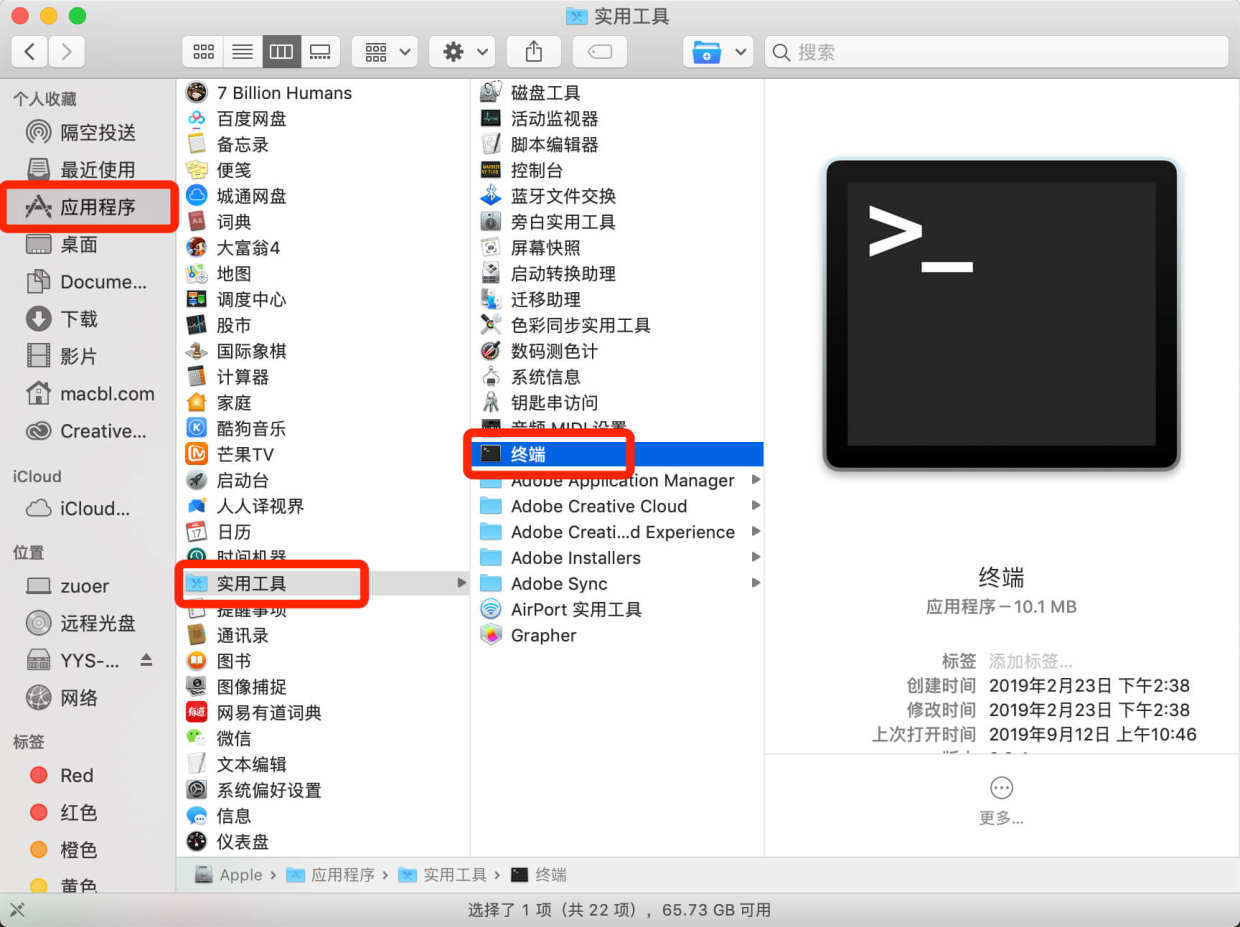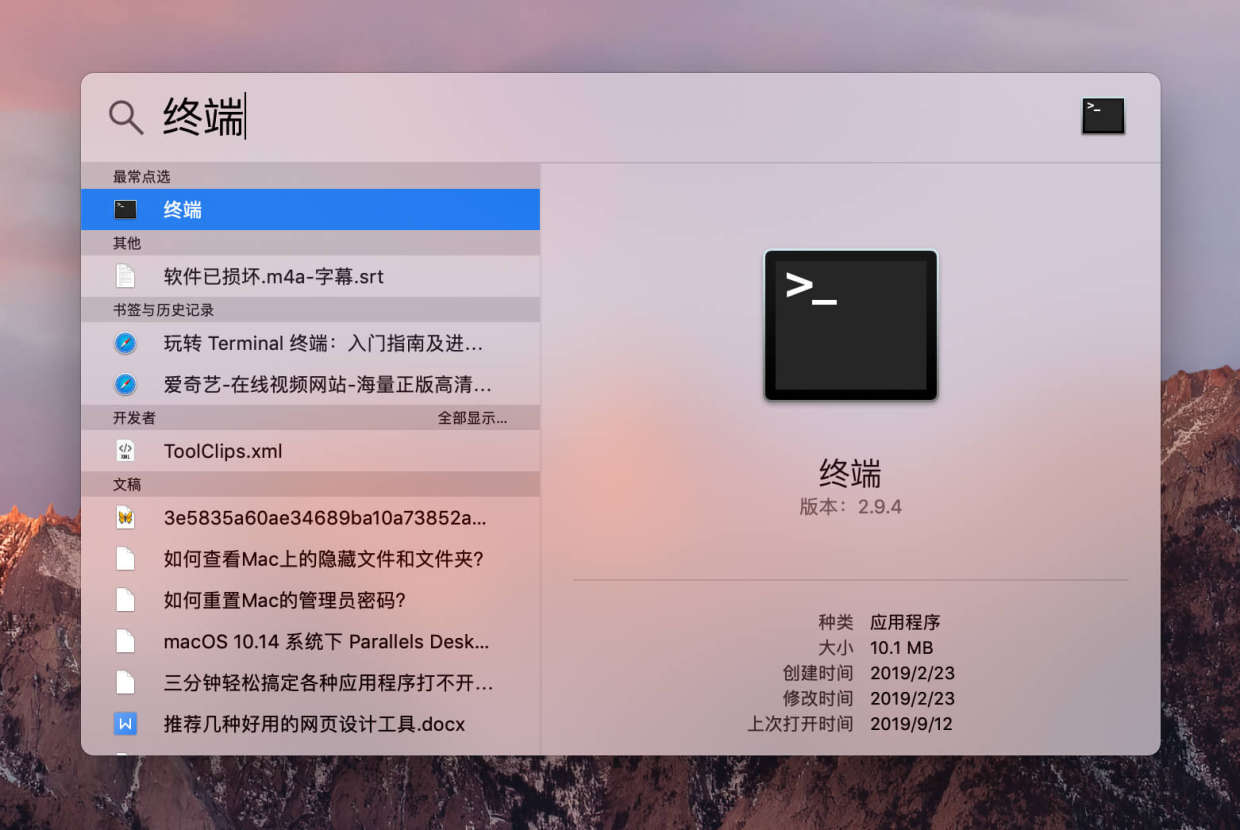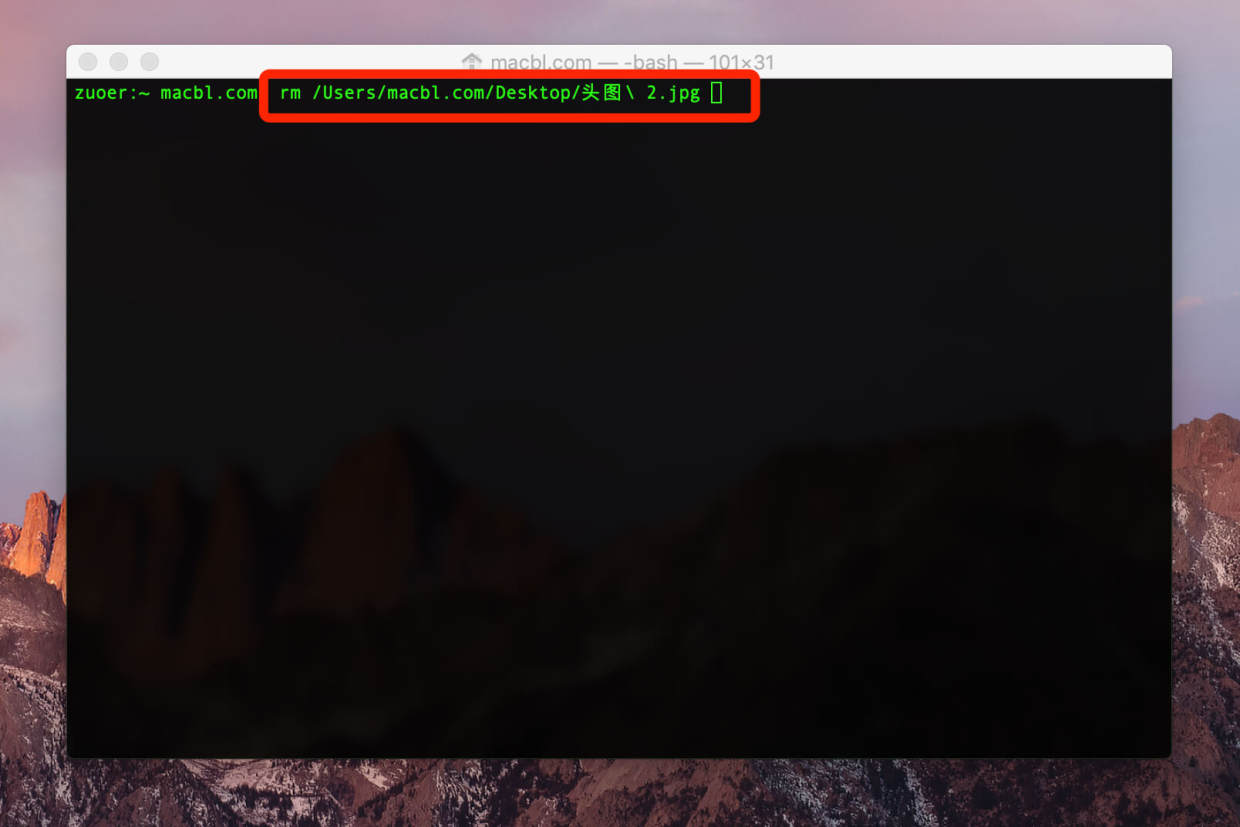如何永久删除Mac中的文件
不论是在学习还是工作中,在使用电脑的过程中,每天都会产生各种各样的垃圾文件,在Mac上删除文件非常简单,只需将其拖进废纸篓即可。但是废纸篓的文件也会占用Mac的存储空间,今天佐佐就教大家使用终端命令永久删除Mac中文件的方法。
什么是终端(Terminal)?
终端是每台Mac都附带的应用程序。这是一种在Mac上使用命令行的方法,允许用户修改图形用户界面(GUI)中可用的设置、文件等。命令行从内到外为用户提供Mac的全部命令。
为什么要使用终端?
以下是使用终端的一些主要优点:
适用于Unix: 来自Unix的 Mac用户会因为熟悉这种方式而更容易使用终端。
允许您解锁所有首选项设置:您可以自定义的所有内容都可以使用终端解锁,即使是您无法使用GUI访问的内容。
减少了点击:想要将所有文件从一个文件夹移动到另一个文件夹?您需要在终端中输入几秒钟,而不是手动传输它们所需的时间和点击次数。
可以帮助您轻松永久地删除文件:如果您想永久删除Mac中的文件,可以使用终端并跳过废纸篓,只需要几秒钟。
注意:终端对于缺乏命令行经验的人来说是一个危险的地方,这一点至关重要。在进入终端之前,请务必熟悉基本命令,不要轻易使用不了解的命令。一个错误的命令会损坏您的系统。
如何使用终端删除文件
无论是处理删除不了的Mac上的问题文件,还是只是想快速删除多个文件,又或者不想通过废纸篓,想直接将文件删除,终端都可以快速轻松地完成。
1.打开「应用程序 - 实用工具」,找到「终端」。您还可以通过快捷键「command+空格键」呼出「Spotlight」,搜索「终端」。
2.在「终端」窗口中,输入
rm和空格
接下来,您只需将要删除的文件拖放到「终端」窗口即可。
3.拖好之后,按「Enter键」,文件将永远消失。您也可以通过自行输入文件路径到终端来删除该文件。
在终端中使用以上命令就可以轻松删除文件啦!但请记住,要小心使用它。使用该命令后,文件将不会进入废纸篓,而是被直接删除。除非你的文件有过备份,不然使用了该命令,文件就找不回来咯!
扩展阅读
-
文章分类
-
发布日期2023-08-08
-
文章标签
-
 优秀的图片编辑和绘图工具
优秀的图片编辑和绘图工具 -
 视频格式转换工具
视频格式转换工具 -
 全能视频播放器
全能视频播放器 -
 强大数据恢复软件
强大数据恢复软件 -
 逆向工程/调试分析的绝对神器
逆向工程/调试分析的绝对神器 -
 强大的Mac音量控制器
强大的Mac音量控制器 -
 替代 Finder 的文件管理器
替代 Finder 的文件管理器 -
 macOS上最好的视频下载器
macOS上最好的视频下载器 -
 应用深度清理工具
应用深度清理工具 -
 专业修图软件
专业修图软件